目次
1.目的
Basler社のホームページで公開されているPython対応のpylon Camera Software Suite用インターフェース「pypylon」を使ってみました。
この投稿では、pypylonを使ったカメラ取り込みの環境構築例についてご紹介します。
2.背景
これまではBasler社のカメラを使用したWindows用アプリの開発には、C++やC#でのプログラミングが必要でしたが、pypylonの登場により、Python上でBasler社のカメラの制御が可能になります。
これにより、カメラ取り込みからOpenCVなどでの画像処理・Numpyを使った数値演算、matplotlibを使った画像表示やグラフ表示まで、全てPython上で完結させることが可能になります。
処理速度や安定性という点ではC++やC#には劣るかもしれませんが、試行錯誤を伴う開発のフェーズにおいては、Python上でアプリ開発が完結できる点は大きなメリットがありそうな気がしてます。
3.実行環境
OS : Windows 10 64bit
Python : 3.3.6
Pylon for windows : 6.0.1
Pypylon : pypylon-1.5.1-cp36-cp36m-win_amd64.whl
4.環境構築の手順
4.1.Pylon for windowsをインストールする。
Pylonの最新バージョン6が必要なようなので、最新バージョンをダウンロードしてインストールします。
Pylonはこちらからダウンロードできます。→【Basler社公式】pylonのダウンロードサイト
ダウンロードには、Basler社ホームページでの会員登録が必要です。
4.2.「pypylon」をインストールする。
(1)releases pageから自分の環境に合致したbinary wheel をダウンロードします。
2020年4月6日現在、最新バージョンは1.5.1でした。
ちなみに、binary wheel には多数のバージョンがありますので、間違えないようして下さい。
”cp36”はpyhonのバージョンを示しています。
私の環境は、Windows 64bit環境で、Pythonは3.6.3をインストール済みですので、”cp36”と記載のあるバージョンのbinary wheel(pypylon-1.5.1-cp36-cp36m-win_amd64.whl)をダウンロードしました。
環境に合致しないbinary wheelをインストールしようとすると、エラーになりますので注意してください。
(2)次に、ダウンロードしたbinary wheelをインストールします。
コマンドプロンプトから、pip3 install <your downloaded wheel>.whl と打ち込んで実行します。
特に問題なければ、これでインストールは完了です。
4.3. サンプルコードを実行してみる。
サンプルコードを実行してみます。
当然ながら、カメラが必要です。当方は、USB3インターフェースの「puA1280-54um」を使用しました。
サンプルコードはGithubにありますので、そちらを使用します。
カメラを接続した状態で、grab.pyもしくはstartup.pyを実行し、無事に画像が表示されれば環境構築は完了です。
※この辺りは別にご紹介します。
以上
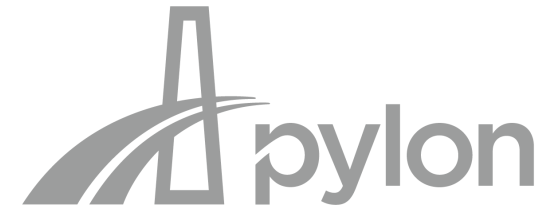

コメント